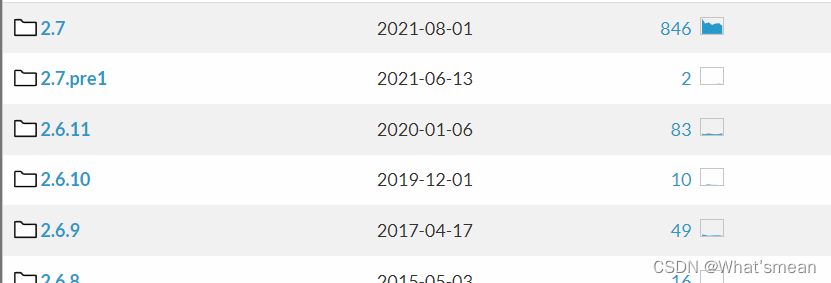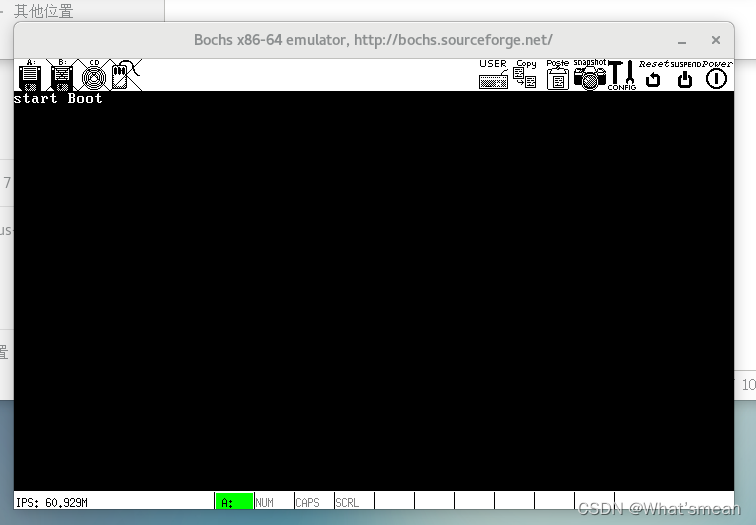在Linux下安装配置bochs,并成功跑一个简单的boot引导(超详细) |
您所在的位置:网站首页 › Linux安装clamav时输入freshclam时报错 › 在Linux下安装配置bochs,并成功跑一个简单的boot引导(超详细) |
在Linux下安装配置bochs,并成功跑一个简单的boot引导(超详细)
|
环境:centos7(建议带桌面的版本)镜像网址 环境配置:gcc、gas、nasm、make 1.配置环境yum -y install xxx(eg:gcc.等) 若出现yum源问题请观看 没有可用软件包和yum源问题 1.进入boch官网:bochs版本选择页 选择版本,原则上越新越好,博主选择的是2.6.9
2点击进入选择红框内tar.gz文件,点击下载,下载完成在Linux下进行解压
3.解压完成进入解压后的文件目录,在终端执行下列命令进行安装(make install须在root用户下进行,否则使用sudo进行执行)sudo make install ./configure --enable -debugger --enable-disasm make make install4.接着执行下列配置参数,打开所有功能(不知道具体用到哪些) ./configure --with-x11 --with-x --enable-debugger --enable-disasm --enable-all-optimizations --enable-readline --enable-long-phy-address --enable-ltdl-install --enable-idle-hack --enable-a20-pin --enable-x86-64 --enable-smp --enable-cpu-level=6 --enable-large-ramfile --enable-repeat-speedups --enable-fast-function-calls --enable-handlers-chaining --enable-trace-linking --enable-configurable-msrs --enable-show-ips --enable-cpp --enable-debugger-gui --enable-iodebug --enable-logging --enable-assert-checks --enable-fpu --enable-vmx=2 --enable-svm --enable-3dnow --enable-alignment-check --enable-monitor-mwait --enable-avx --enable-evex --enable-x86-debugger --enable-pci --enable-usb --enable-voodoo
由于再次执行make、make install 时可能会出现一些文件缺失之类需要执行以下命令 cp misc/bximage.cpp misc/bximage.cc cp iodev/hdimage/hdimage.cpp iodev/hdimage/hdimage.cc cp iodev/hdimage/vmware3.cpp iodev/hdimage/vmware3.cc cp iodev/hdimage/vmware4.cpp iodev/hdimage/vmware4.cc cp iodev/hdimage/vpc-img.cpp iodev/hdimage/vpc-img.cc cp iodev/hdimage/vbox.cpp iodev/hdimage/vbox.cc然后执行命令 make make install到此为止bochs可以说配置安装完成了,为了更好的使用bochs,进行下一步配置操作 3.创建配置文件1.创建一个配置文件,命名为bochsrc内容如下: 执行命令vim bochsrc(可以在自己新建的目录下进行创建,与后面.img文件放在同目录下最佳) plugin_ctrl: unmapped=1, biosdev=1, speaker=1, extfpuirq=1, parallel=1, serial=1, iodebug=1 config_interface: textconfig #使用GUI调试 display_library: x, options="gui_debug" cpu: model=core2_penryn_t9600, count=1, ips=50000000, reset_on_triple_fault=1, ignore_bad_msrs=1, msrs="msrs.def" cpu: cpuid_limit_winnt=0 cpuid: x86_64=1, mmx=1, sep=1, simd=sse4_2, apic=xapic, aes=1, movbe=1, xsave=1 cpuid: family=6, model=0x1a, stepping=5 romimage: file=$BXSHARE/BIOS-bochs-latest vgaromimage: file=$BXSHARE/VGABIOS-lgpl-latest vga: extension=vbe, update_freq=5 keyboard: type=mf, serial_delay=250, paste_delay=100000, user_shortcut=none mouse: type=ps2, enabled=0, toggle=ctrl+mbutton pci: enabled=1, chipset=i440fx clock: sync=none, time0=local, rtc_sync=0 private_colormap: enabled=0 #软盘启动的配置,a.img为软盘名 floppya: type=1_44, 1_44=boot.img, status=inserted, write_protected=0 ata0: enabled=1, ioaddr1=0x1f0, ioaddr2=0x3f0, irq=14 ata1: enabled=0, ioaddr1=0x170, ioaddr2=0x370, irq=15 ata2: enabled=0, ioaddr1=0x1e8, ioaddr2=0x3e0, irq=11 ata3: enabled=0, ioaddr1=0x168, ioaddr2=0x360, irq=9 # 硬盘启动配置,a.img为硬盘名,根据硬盘大小不同需改变后三个参数的值 #ata0-master: type=disk, mode=flat, path=a.img, cylinders=130, heads=16, spt=63 #ata0-slave: type=none #ata0-master: type=none #ata1-slave: type=none # 软盘启动/硬盘启动 boot: floppy # boot: disk floppy_bootsig_check: disabled=0 log: - logprefix: %t%e%d panic: action=ask error: action=report info: action=report debug: action=ignore debugger_log: - com1: enabled=1, mode=null com2: enabled=0 com3: enabled=0 com4: enabled=0 parport1: enabled=1, file=none parport2: enabled=0 speaker: enabled=1, mode=system magic_break: enabled=0 print_timestamps: enabled=0 port_e9_hack: enabled=0 megs: 2048 4.编写一个简单的boot引导程序(使用asm)建议与bochsrc在同一目录下 代码详细说明请参考: 简单的boot引导的实现代码(内有详细注解,asm INT10的使用) 编写完成后,对其进行编译 nasm boot.asm -o boot.bin 5.创建一个软盘镜像如图所示,建议与bochsrc在同一目录下 创建为软盘即fd,大小默认1.44M即可,命名为boot.img 之后为查看创建是否成功
执行命令 这行命令中的if = boot.bin指定输入源文件名,而of=boot .img则指定输出文件名,参数bs=512指定传输的块大小为512B,参数count=1指定写入到目标文件的块数量,参数conv=notrunc规定在写入数据后不截断(改变)输出文件的尺寸大小。 dd if=boot.bin of=boot.img bs=512 count=1 conv=notrunc执行日志:
执行命令 bochs -f ./bochsrc
这时可能会出现错误: Event type: PANIC Device: [XGUI ] Message: bochs: cannot connect to Xll server是缺少图形库等问题,执行下列命令再次运行即可 yum install xorg* yum install libX*若未成功弹出窗口,输入debug即可 由于配置文件中有options="gui_debug" 所以需要输入debug才可继续进行,将该项删除即可正常运行。
接着输入 c 就成功了!!!! 成功跑出boot引导:
|
【本文地址】
今日新闻 |
推荐新闻 |